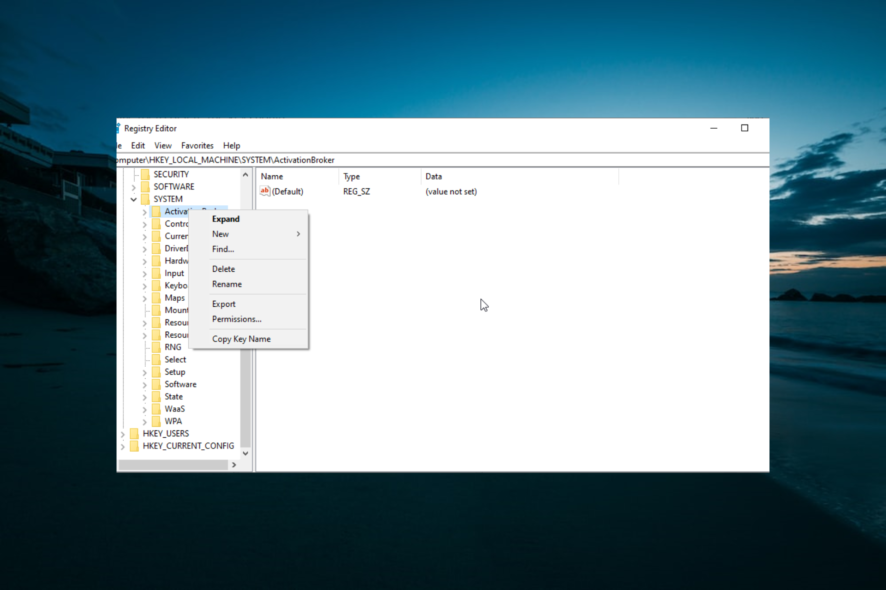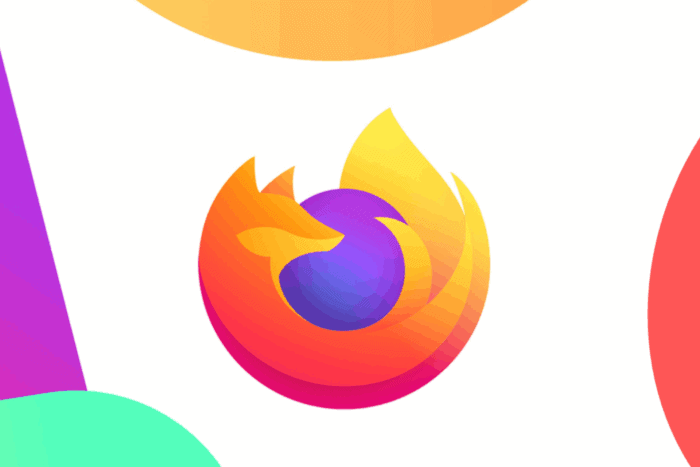윈도우 10 자동 로그인을 활성화하는 방법: 2가지 쉬운 방법
 보안 레이어 없이 간단히 윈도우 10에서 자동 로그인을 원하신다면 어떻게 해야 할까요? 컴퓨터에서 비밀번호를 입력할 수 없거나, 손으로 입력하고 싶지 않을 때 유용합니다.
보안 레이어 없이 간단히 윈도우 10에서 자동 로그인을 원하신다면 어떻게 해야 할까요? 컴퓨터에서 비밀번호를 입력할 수 없거나, 손으로 입력하고 싶지 않을 때 유용합니다.
이 설정은 꽤 간단하며, 이 글에서는 윈도우 10에서 자동 로그인을 활성화하는 단계별 방법을 안내합니다.
윈도우 10에서 자동 로그인을 활성화하는 방법은?
1. 사용자 계정 설정 구성하기
- Windows 키 + R을 눌러 실행 대화 상자를 엽니다.
- 실행 대화 상자에 netplwiz를 입력하고 확인을 클릭합니다. 그러면 사용자 계정 창이 열립니다.
- 이 컴퓨터를 사용하려면 사용자 이름과 비밀번호를 입력해야 함 체크박스를 해제합니다.
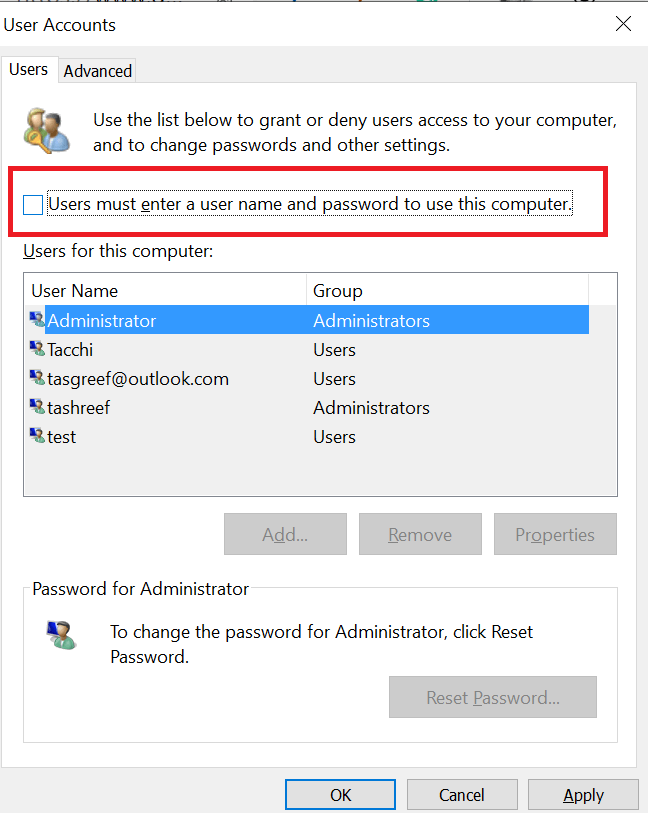
- 적용을 클릭합니다.
- 사용자 자격 증명을 묻는 메시지가 나타나면, 비밀번호 기반 로그인을 비활성화하기 위해 사용자 이름과 비밀번호를 입력합니다. 사용자 이름과 비밀번호를 두 번 입력해야 할 수 있습니다.
- 확인을 클릭하여 저장하고 창을 닫습니다.
- 다음 재부팅 시 비밀번호 없이 로그인할 수 있습니다.
사용자가 컴퓨터를 켤 때마다 비밀번호를 입력할 필요를 없애려면 로그인 자격 증명을 비활성화하면 됩니다. 이는 제어판의 사용자 계정 메뉴에서 할 수 있습니다.
이 주제에 대해 더 읽어보기
- 윈도우 10/11 관리자 비밀번호를 잊어버렸다면? 대처 방법
- 비밀번호 없이 윈도우 10에 로그인하는 방법
- 윈도우 10에서 자신을 관리자 계정으로 만드는 방법
- 윈도우 11에서 관리자 계정을 변경하는 방법
몇몇 사용자들은 3단계의 체크박스가 PC에서 누락되었다고 보고했습니다. 그런 경우 다음을 통해 다시 가져올 수 있습니다:
- Windows 키 + X를 눌러 Windows PowerShell (관리자)를 선택합니다.
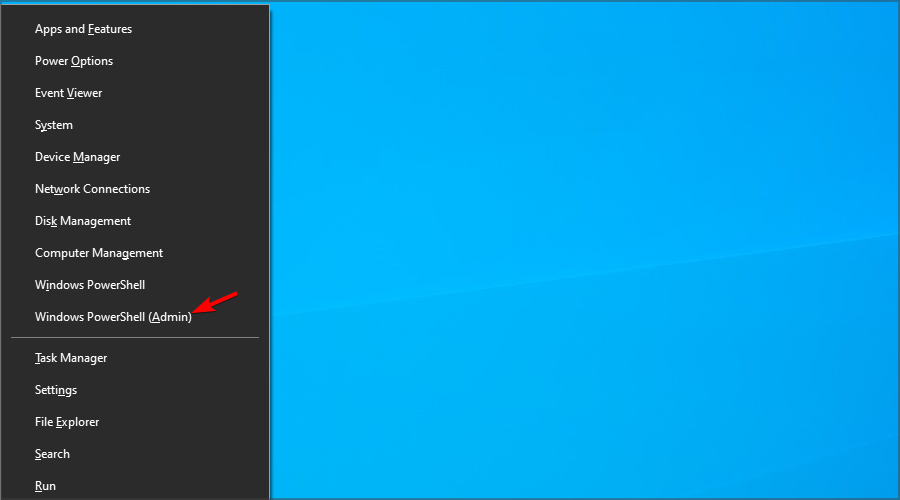
-
이제 다음 명령어를 실행합니다:
reg ADD “HKLM\SOFTWARE\Microsoft\Windows NT\CurrentVersion\PasswordLess\Device” /v DevicePasswordLessBuildVersion /t REG_DWORD /d 0 /f
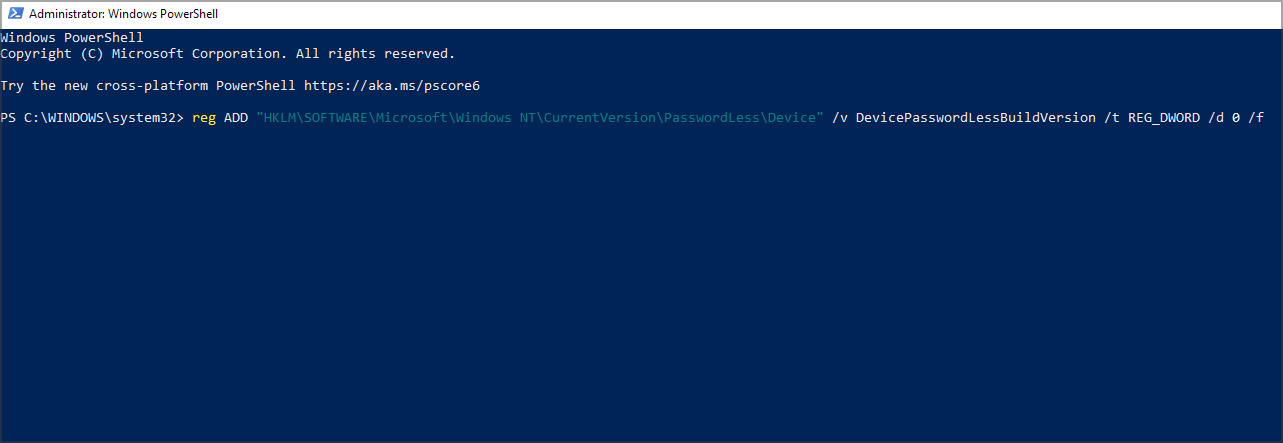
- 명령이 완료되면 이 솔루션을 다시 시도하면 체크박스를 사용할 수 있습니다.
2. 레지스트리 편집기 수정하기
- 첫 번째 방법이 효과가 없고 윈도우 10이 여전히 로그인 시 비밀번호를 요구하면 이 레지스트리 해킹을 시도해 보십시오.
- 레지스트리를 변경하기 전에 시스템 복원 지점을 생성합니다. 이는 문제가 발생할 경우 PC를 정상 상태로 복원할 수 있게 해줍니다.
- 복원 지점을 만든 후 다음 단계로 진행하세요.
레지스트리 파일 수정하기
- Windows 키 + R을 눌러 실행을 엽니다.
- regedit를 입력하고 확인을 클릭하여 레지스트리 편집기를 엽니다.
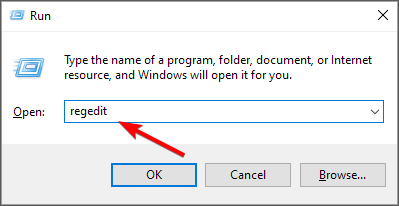
- 레지스트리 편집기에서 다음 위치로 이동합니다:
HKEY_LOCAL_MACHINE\SOFTWARE\Microsoft\Windows NT\CurrentVersion\Winlogon
- 다음 값을 오른쪽 창에서 찾습니다:
- DefaultUserName
- DefaultPassword
- AutoAdminLogon
- 이러한 값 중 하나 이상을 찾을 수 없는 경우 수동으로 생성해야 합니다. 오른쪽 창에서 마우스 오른쪽 버튼을 클릭하고 새로 만들기 메뉴를 확장하여 문자열 값을 선택해야 합니다.
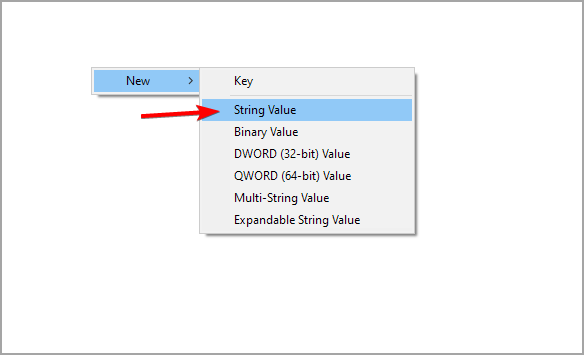
- 새로 생성된 문자열 값의 이름을 적절히 지정합니다.
- 다음으로 각 값을 두 번 클릭하여 수정합니다. 값 데이터를 다음과 같이 설정해야 합니다:
- DefaultUserName : WindowsReport
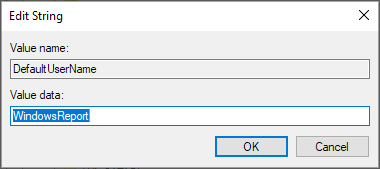
- DefaultPassword: YourPassword
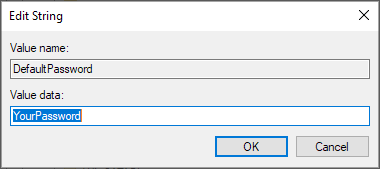
- AutoAdminLogon: 1
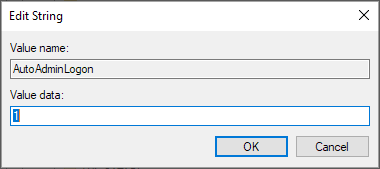
- 레지스트리 편집기를 닫고 PC를 재부팅합니다. 주의: 이 두 번째 해결 방법은 윈도우 서버 2019, 윈도우 서버 2016, 윈도우 서버 2012 R2에만 적용됩니다. 윈도우 10에서 자동 로그인을 설정하는 것은 fairly simple 합니다. 그러나 일부 사용자는 윈도우 10에 전혀 로그인할 수 없다고 보고하였고, 이 문제는 별도의 안내서에서 다루었습니다.
우리가 제안한 방법이 여러분의 PC에서 자동 로그인을 활성화하는 데 도움이 되었기를 바랍니다. 이 주제에 대해 질문이 있으면 아래 댓글 섹션에 남겨 주세요.